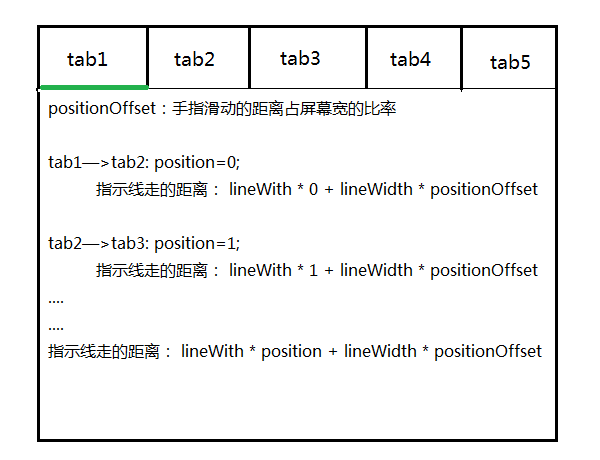本文主要是介绍Android 手机影音 开发过程记录(二),希望对大家解决编程问题提供一定的参考价值,需要的开发者们随着小编来一起学习吧!
前一篇已经将SplashActivity编写好了,这篇主要梳理一下主页面MainActivity。包括:
- 实现ViewPager上方的头布局Tab的高亮和缩放动画;
- 实现指示线的随手指移动而移动的效果
基类的编写
一般项目开发中,会涉及到很多的Activity和Fragment的使用,而且我们在这些activity或者fragment中操作的方法大致一样:初始化view,初始化data,初始化listener,以及实现一些控件的onClick方法。
所以为了方便,我们将这些方法向上抽取,放到一个BaseActivity以及一个BaseFragment当中去。当需要使用的时候,直接继承我们已经写好的这些基类,这样,不仅少了不少重复代码,而且可读性极大增强,逻辑更加清晰。
public abstract class BaseActivity extends FragmentActivity implements View.OnClickListener{@Overrideprotected void onCreate(Bundle savedInstanceState) {super.onCreate(savedInstanceState);initViews();initData();initListeners();}protected abstract void initViews();protected abstract void initData();protected abstract void initListeners();/**可以处理共同点击事件的按钮(比如像一些项目的TitleBar都有一个返回按钮)*/protected abstract void processClick(View view);@Overridepublic void onClick(View view) {processClick(view);}
}说明:这里基类继承的是FragmentActivity而不是Activity,主要是考虑到主页面的viewpager嵌套了两个fragment,它的的适配器是继承FragmentPagerAdapter,这是v4包下的,所以主页面需要通过继承FragmentActivity来getSupportFragmentManager得到这个fragmentManager。
这里顺道把BaseFragment的编写也贴上,后面要用到。跟BaseActivity差不多。
public abstract class BaseFragment extends Fragment implements View.OnClickListener {@Overridepublic void onAttach(Activity activity) {super.onAttach(activity);}@Overridepublic View onCreateView(LayoutInflater inflater, ViewGroup container, Bundle savedInstanceState) {View view = initView(inflater, container, savedInstanceState);return view;}@Overridepublic void onActivityCreated(Bundle savedInstanceState) {super.onActivityCreated(savedInstanceState);initData();initListener();}protected abstract View initView(LayoutInflater inflater, ViewGroup container, Bundle savedInstanceState);protected abstract void initData();protected abstract void initListener();protected abstract void processClick(View view);@Overridepublic void onClick(View v) {processClick(v);}protected void enterActivity(Class<?> targetClass) {startActivity(new Intent(getActivity(), targetClass));}protected void enterActivity(Class<?> targetClass, Bundle bundle) {Intent intent = new Intent(getActivity(), targetClass);intent.putExtras(bundle);startActivity(intent);}说明:这里多了enterActivity()的两个重载的方法,是根据该项目需求抽取的。因为该项目中,fragment中加入的是一个listview控件,点击其中的一个item会跳转到一个activity中去,有时带数据,有时不带,为了代码整洁,所以都抽取到BaseFragment中了。
主页面布局以及标题栏Tab高亮&缩放效果
- 前提:既然是自己定义标题栏,就不能忘了把系统自带的标题栏给去掉。
在style.xml文件中AppTheme的样式下加入下面代码:
<item name="android:windowNoTitle">true</item>1. 主页面布局文件:
<LinearLayout xmlns:android="http://schemas.android.com/apk/res/android"xmlns:tools="http://schemas.android.com/tools"android:layout_width="match_parent"android:layout_height="match_parent"android:background="@mipmap/base_bg"android:orientation="vertical"><RelativeLayout
android:layout_width="match_parent"android:layout_height="55dp"android:background="@mipmap/base_titlebar_bg"><LinearLayout
android:layout_width="match_parent"android:layout_height="match_parent"><TextView
android:id="@+id/tv_tab_video"android:layout_width="0dp"android:layout_height="match_parent"android:layout_weight="1"android:gravity="center"android:text="视频"android:textColor="@color/indicate_line"android:textSize="18sp" /><TextView
android:id="@+id/tv_tab_audio"android:layout_width="0dp"android:layout_height="match_parent"android:layout_weight="1"android:gravity="center"android:text="音乐"android:textColor="@color/gray_white"android:textSize="18sp" /></LinearLayout><View
android:id="@+id/indicate_line"android:layout_width="0dp"android:layout_height="3dp"android:layout_alignParentBottom="true"android:background="@color/indicate_line" /></RelativeLayout><android.support.v4.view.ViewPager
android:id="@+id/vp"android:layout_width="match_parent"android:layout_height="match_parent"></android.support.v4.view.ViewPager></LinearLayout>
2. 标题栏高亮及缩放:
- 这里缩放的动画效果是用的属性动画,API_12及以上才有,如果想兼容低版本,可以用 nineoldandroids-2.4.0.jar来实现。
/*** 高亮显示并且缩放标签标题* @param position viewpager的currentItem的position*/private void highligthAndScaleTabTitle(int position) {tvVideo.setTextColor(position == 0 ? getResources().getColor(R.color.indicate_line): getResources().getColor(R.color.gray_white));tvAudio.setTextColor(position == 1 ? getResources().getColor(R.color.indicate_line): getResources().getColor(R.color.gray_white));tvVideo.animate().scaleX(position == 0 ? 1.2f : 1.0f).scaleY(position == 0 ? 1.2f : 1.0f).setDuration(200);tvAudio.animate().scaleX(position == 0 ? 1.0f : 1.2f).scaleY(position == 0 ? 1.0f : 1.2f).setDuration(200);}标题栏指示线的随手指移动而移动效果
思考:
- 指示线的宽是多少了呢?该项目中是屏幕宽的一半,但能写死吗?万一后来需求改了,标题栏要求添加一个tab呢?很显然,这个指示线不能写死,得根据标签的数量动态去设置,两个标签,宽就是屏幕的1/2,三个标签,宽就是屏幕的1/3。fragment的数量就是标签的数量,因为每一个标签对应一个fragment。
- 如何让指示线随手指的滑动而滑动呢?是不是应该这样:viewpager滑动一个页面的距离(即屏幕宽),指示线就应该移动它本身的宽度。在viewpager的
onPageScrolled(int position, float positionOffset, int positionOffsetPixels)方法中,参数position是当前fragment的位置,参数positionOffset就是手指滑动距离占屏幕总宽的比率,参数positionOffsetPixels就是滑动的像素值。 - 有了滑动比率,指示线的宽,就好办了,拿 lineWidth * positionOffset不就是指示线应该滑动的距离吗。原理就是这么简单,但要注意,指示线在移动的时候,要把原始的位置加上,不然,它会一直在屏幕左边滑动。lineWidth * position + lineWidth * positionOffset。
- 偏移亮计算出来了,这里还是用属性动画来实现随手指滑动。通过setDuration(0)来达到效果。
贴张图再次加深对上面文字的理解。
计算指示线宽度的代码:
/*** 计算指示器的宽度*/private void calculateIndicateLineWidth() {Point point = new Point();this.getWindowManager().getDefaultDisplay().getSize(point);int screenWidth = point.x;lineWidth = screenWidth / fragments.size();LogUtils.i("lineWidth = " + lineWidth);indicateLine.getLayoutParams().width = lineWidth;indicateLine.requestLayout();}
指示线随手指滑动的代码:(在监听viewpager的onPageScrolled()的方法里设置)
@Overridepublic void onPageScrolled(int position, float positionOffset, int positionOffsetPixels) {
// LogUtils.i("position = " + position + ",positionOffset = " + positionOffset
// + ",positionOffsetPixels = " + positionOffsetPixels);float delatX = lineWidth * (position + positionOffset);LogUtils.i("delatX = " + delatX);indicateLine.animate().translationX(delatX).setDuration(0);}
主页面完整代码
说明:该项目用了xUtils框架中的注解功能,省去大量的 findViewById()操作。
public class MainActivity extends BaseActivity {@ViewInject(R.id.vp)private ViewPager vp;@ViewInject(R.id.tv_tab_video)private TextView tvVideo;@ViewInject(R.id.tv_tab_audio)private TextView tvAudio;@ViewInject(R.id.indicate_line)private View indicateLine;private List<BaseFragment> fragments;private int lineWidth;//指示线的宽度protected void initViews() {setContentView(R.layout.activity_main);ViewUtils.inject(this);}protected void initData() {fragments = new ArrayList<>();fragments.add(new VideoListFragment());fragments.add(new AudioListFragment());calculateIndicateLineWidth();MainUiAdapter adapter = new MainUiAdapter(getSupportFragmentManager(), fragments);vp.setAdapter(adapter);highligthAndScaleTabTitle(0);}protected void initListeners() {tvVideo.setOnClickListener(this);tvAudio.setOnClickListener(this);vp.addOnPageChangeListener(new ViewPager.OnPageChangeListener() {@Overridepublic void onPageScrolled(int position, float positionOffset, int positionOffsetPixels) {
// LogUtils.i("position = " + position + ",positionOffset = " + positionOffset
// + ",positionOffsetPixels = " + positionOffsetPixels);float delatX = lineWidth * (position + positionOffset);LogUtils.i("delatX = " + delatX);indicateLine.animate().translationX(delatX).setDuration(0);}@Overridepublic void onPageSelected(int position) {highligthAndScaleTabTitle(position);}@Overridepublic void onPageScrollStateChanged(int state) {}});}@Overrideprotected void processClick(View view) {switch (view.getId()) {case R.id.tv_tab_video:vp.setCurrentItem(0);break;case R.id.tv_tab_audio:vp.setCurrentItem(1);break;}}/*** 高亮显示并且缩放标签标题* @param position viewpager的currentItem的position*/private void highligthAndScaleTabTitle(int position) {tvVideo.setTextColor(position == 0 ? getResources().getColor(R.color.indicate_line): getResources().getColor(R.color.gray_white));tvAudio.setTextColor(position == 1 ? getResources().getColor(R.color.indicate_line): getResources().getColor(R.color.gray_white));tvVideo.animate().scaleX(position == 0 ? 1.2f : 1.0f).scaleY(position == 0 ? 1.2f : 1.0f).setDuration(200);tvAudio.animate().scaleX(position == 0 ? 1.0f : 1.2f).scaleY(position == 0 ? 1.0f : 1.2f).setDuration(200);}/*** 计算指示器的宽度*/private void calculateIndicateLineWidth() {Point point = new Point();this.getWindowManager().getDefaultDisplay().getSize(point);int screenWidth = point.x;lineWidth = screenWidth / fragments.size();LogUtils.i("lineWidth = " + lineWidth);indicateLine.getLayoutParams().width = lineWidth;indicateLine.requestLayout();}private long exitTime = 0;@Overridepublic void onBackPressed() {if(System.currentTimeMillis() - exitTime > 2000){ToastUtil.showShort(this, "再按一次退出手机影音");exitTime =System.currentTimeMillis();}else{finish();}}
}
好了,先整理到这里。
这篇关于Android 手机影音 开发过程记录(二)的文章就介绍到这儿,希望我们推荐的文章对编程师们有所帮助!